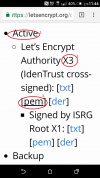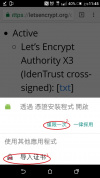"Android 系統設定" 修訂間的差異
| 行 31: | 行 31: | ||
|} | |} | ||
4.新增VPN | 4.新增VPN | ||
| − | + | 伺服器位 | |
VPN類型 : IKEv2 EAP | VPN類型 : IKEv2 EAP | ||
名稱 : 中大VPN(......請自行設定) | 名稱 : 中大VPN(......請自行設定) | ||
| − | + | {|cellspacing="0" | |
| + | |- | ||
| + | |操作說明... | ||
| + | |<big>'''1.'''</big>服務器地址 : vpn1.ncu.edu.tw<br><big>'''2.'''</big>VPN類型 : IKEv2 EAP<br>[[File:Android_vpn31.jpg|100px]] | ||
| + | |<big>'''2.'''</big>VPN類型 : IKEv2 EAP<br>[[File:Android_vpn32.jpg|100px]] | ||
| + | |} | ||
/保存 | /保存 | ||
| − | + | {|cellspacing="0" | |
| − | + | |- | |
| − | + | |操作說明... | |
| + | |<big>'''3.'''</big>VPN<br>[[File:Android_vpn40.jpg|100px]] | ||
| + | |<big>'''1.'''</big>設定<br>[[File:Android_vpn41.jpg|100px]] | ||
| + | |<big>'''2.'''</big>更多<br>[[File:Android_vpn42.jpg|100px]] | ||
| + | |} | ||
於 2017年3月1日 (三) 07:07 的修訂
- 以HTC D820u為例
1.查看android手機VPN設定是否含有"IKEv2 EAP"類型
| 操作說明... | 1.設定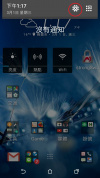
|
2.更多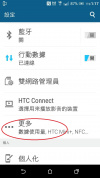
|
3.VPN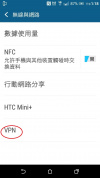
|
4.新增VPN設定檔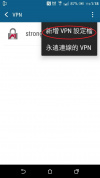
|
5.查看"類型"是否含有"IKEv2 EAP"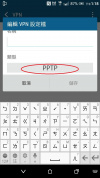 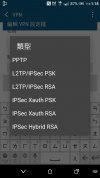
|
2.無-->另行安裝vpn軟體 / ex : strongSwan
| 操作說明... | 設定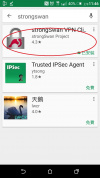
|
3.下載憑證
網址 https://letsencrypt.org/certificates
以網際網路(或Chrome)
| 操作說明... |
3.點選 |
4.新增VPN 伺服器位 VPN類型 : IKEv2 EAP 名稱 : 中大VPN(......請自行設定)
| 操作說明... | 1.服務器地址 : vpn1.ncu.edu.tw 2.VPN類型 : IKEv2 EAP 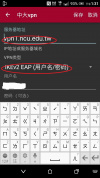
|
2.VPN類型 : IKEv2 EAP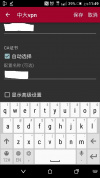
|
/保存
| 操作說明... | 3.VPN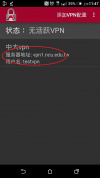
|
1.設定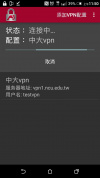
|
2.更多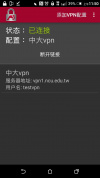
|